Витяг сторінки з PDF файлу онлайн
Іноді потрібно витягти окрему сторінку з цілого PDF файлу, але необхідного програмного забезпечення немає під рукою. В такому випадку приходять на допомогу онлайн-сервіси, які здатні впоратися з поставленим завданням за лічені хвилини. Завдяки сайтам, представленим в статті, ви можете виключити з документа непотрібну інформацію, або навпаки - виділити необхідне.
зміст
Сайти для вилучення сторінки з PDF
Використання онлайн-сервісів для роботи з документами істотно заощадить час. У статті представлені найбільш популярні сайти, які мають гарний функціоналом і готові допомогти вирішити ваші завдання з комфортом.
Спосіб 1: I love PDF
Сайт, який дійсно любить працювати з PDF-файлами. Він вміє не тільки витягати сторінки, але і проводити інші корисні операції з подібними документами, включаючи конвертування в багато популярні формати.
- Почніть роботу з сервісом, натиснувши кнопку «Вибрати PDF файл» на головній сторінці.
- Виділіть документ для редагування і підтвердіть дію, клікнувши «Відкрити» в тому ж вікні.
- Почніть поділ файлу кнопкою «Витяг всіх сторінок».
- Підтвердіть дію, клацнувши на «Розділити PDF».
- Завантажте готовий документ до себе на комп'ютер. Для цього клікніть «Завантажити розбитий PDF».
- Відкрийте збережений архів. Наприклад, в браузері Google Chrome нові файли в панелі завантаження відображаються наступним чином:
- Виберіть відповідний документ. Кожен окремий файл є однією сторінкою з PDF, який ви розбили на частини.
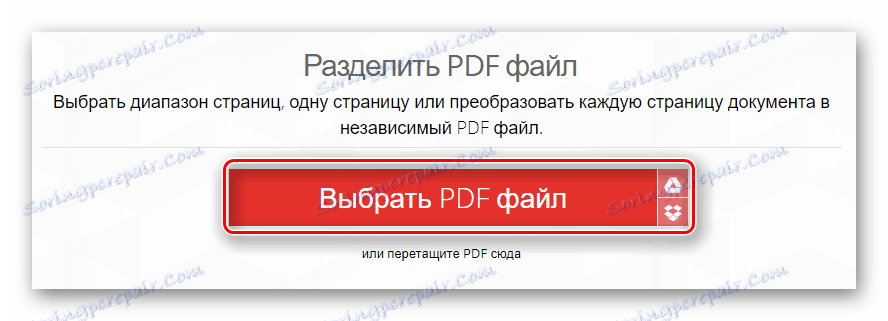
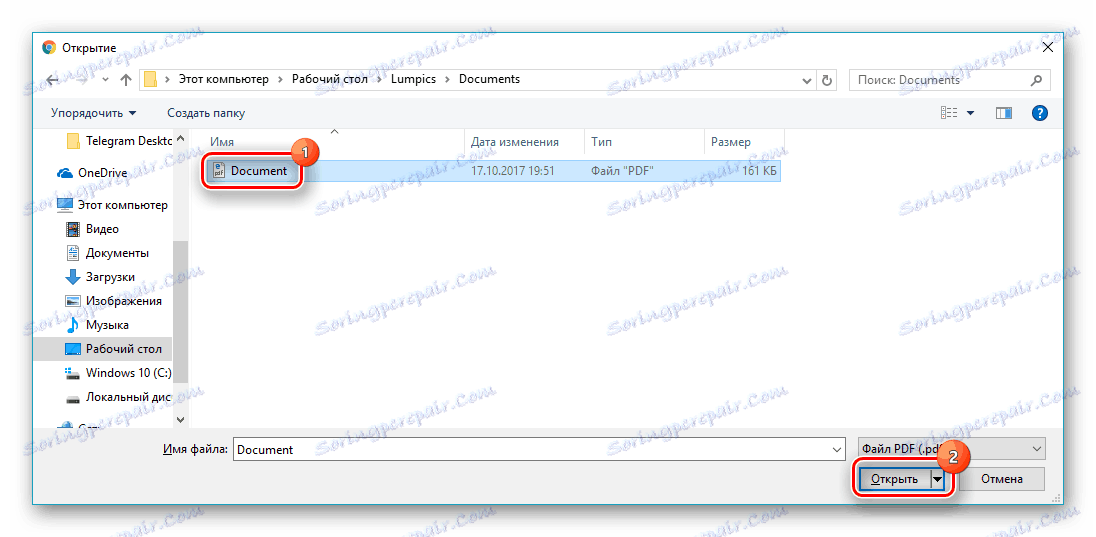
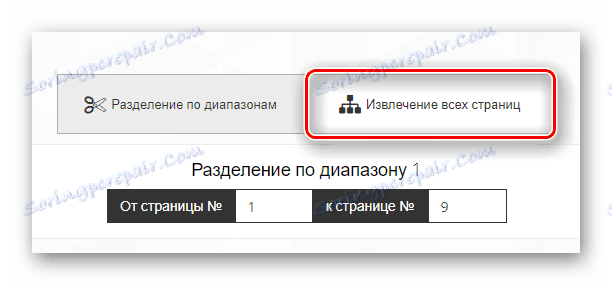

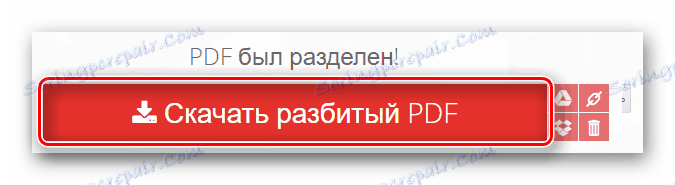
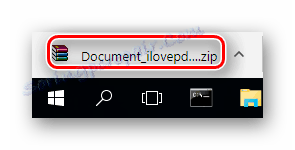
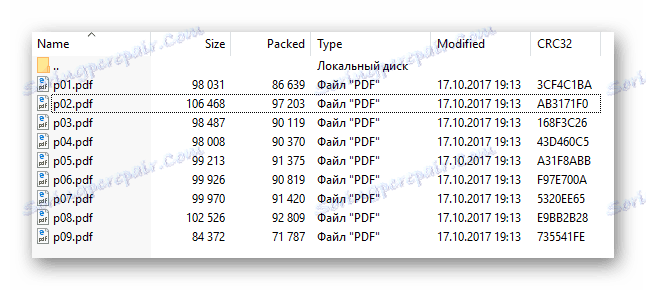
Спосіб 2: Smallpdf
Легкий і безкоштовний спосіб поділу файлу так, щоб отримати з нього необхідну сторінку. Є можливість попереднього перегляду виділених сторінок завантажених документів. Сервіс вміє конвертувати і стискати PDF файли.
- Почніть завантаження документа, натиснувши на пункт «Виберіть файл».
- Виділіть необхідний PDF-файл і підтвердіть вибір за допомогою кнопки «Відкрити».
- Натисніть на плитку «Виберіть сторінки для вилучення» і клікніть «Виберіть опцію».
- Виділіть сторінку для вилучення у вікні попереднього перегляду документа і виберіть «Розділити PDF».
- Завантажте раніше обраний фрагмент файлу за допомогою кнопки «Завантажити файл».

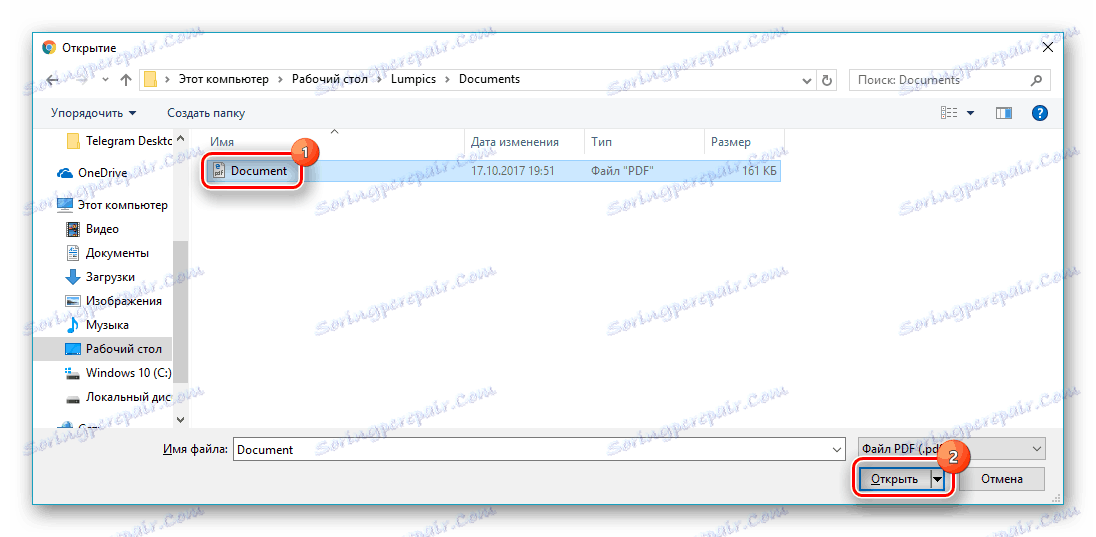

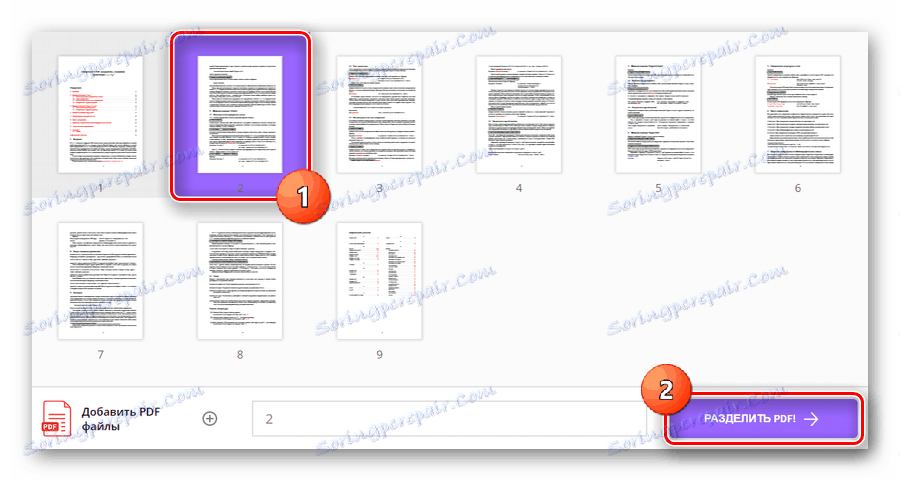
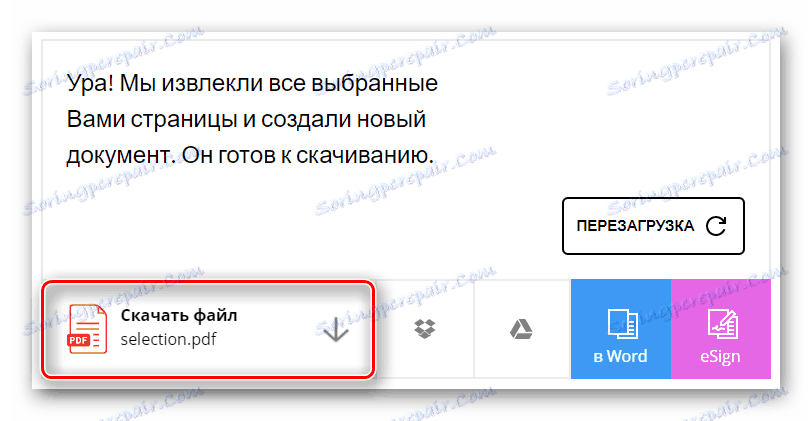
Спосіб 3: Jinapdf
Джина популярний завдяки своїй простоті і широкому набору інструментів для роботи з файлами формату PDF. Даний сервіс може не тільки розділяти документи, а й об'єднувати їх, стискати, редагувати і конвертувати в інші файли. Також підтримується робота з зображеннями.
- Додайте файл для роботи, завантаживши його на сайт за допомогою кнопки «Add files».
- Виділіть ПДФ-документ і натисніть «Відкрити» в тому ж вікні.
- Введіть номер сторінки, яку ви хочете отримати з файлу, до відповідного рядка і натисніть кнопку «Extract».
- Збережіть документ на комп'ютер, вибравши пункт «Download PDF».
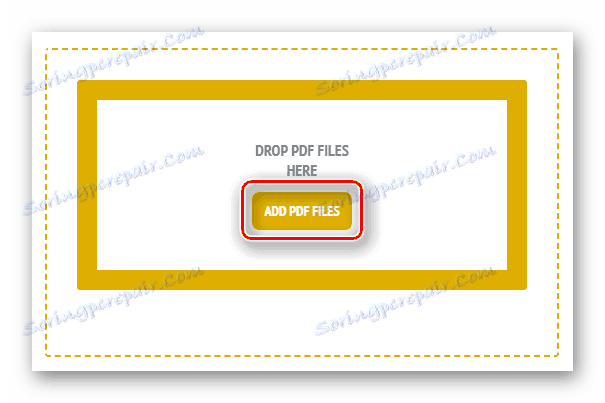
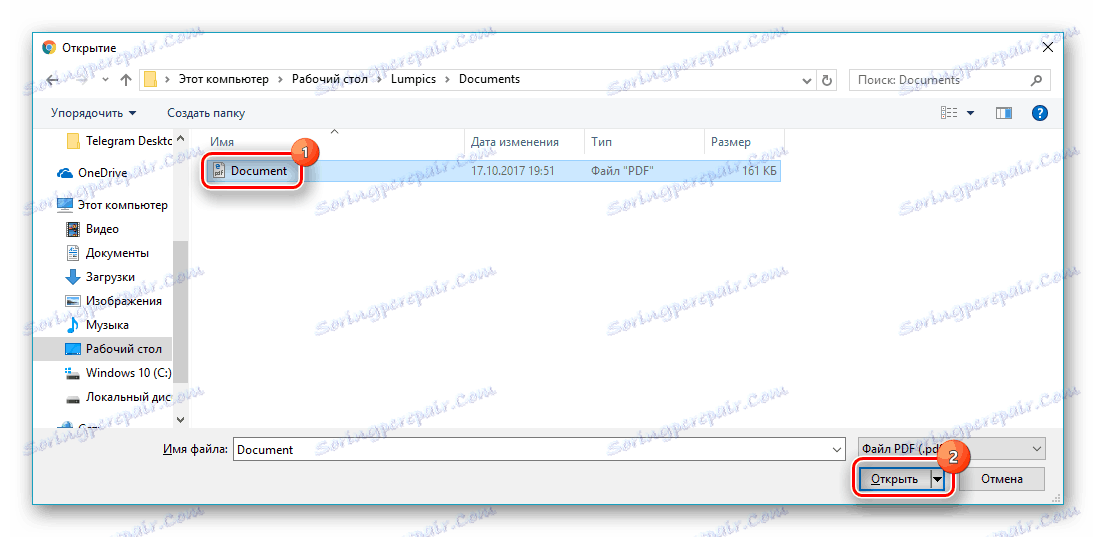
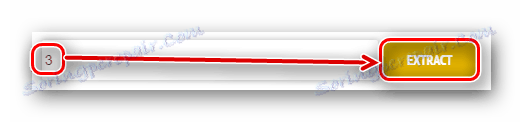
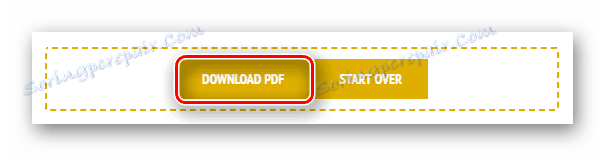
Спосіб 4: Go4Convert
Сайт, що дозволяє проводити операції з багатьма популярними файлами книг, документів, в тому числі і PDF. Може конвертувати текстові файли, зображення та інші корисні документи. Це найбільш простий спосіб витягти сторінку з ПДФ, оскільки для здійснення цієї операції буде потрібно всього 3 примітивних дії. Обмеження за розміром файлів, що завантажуються відсутня.
- На відміну від попередніх сайтів, на Go4Convert спочатку необхідно ввести номер сторінки для вилучення, а тільки потім завантажувати файл. Тому в графу «Вкажіть сторінки» вписуємо потрібне значення.
- Починаємо завантаження документа, натиснувши на «Вибрати з диска». Також ви можете перетягнути файли в відповідне вікно нижче.
- Виділіть обраний файл для обробки і клацніть «Відкрити».
- Відкрийте скачаний архів. У нього буде поміщений документ PDF з єдиною обраної сторінкою.


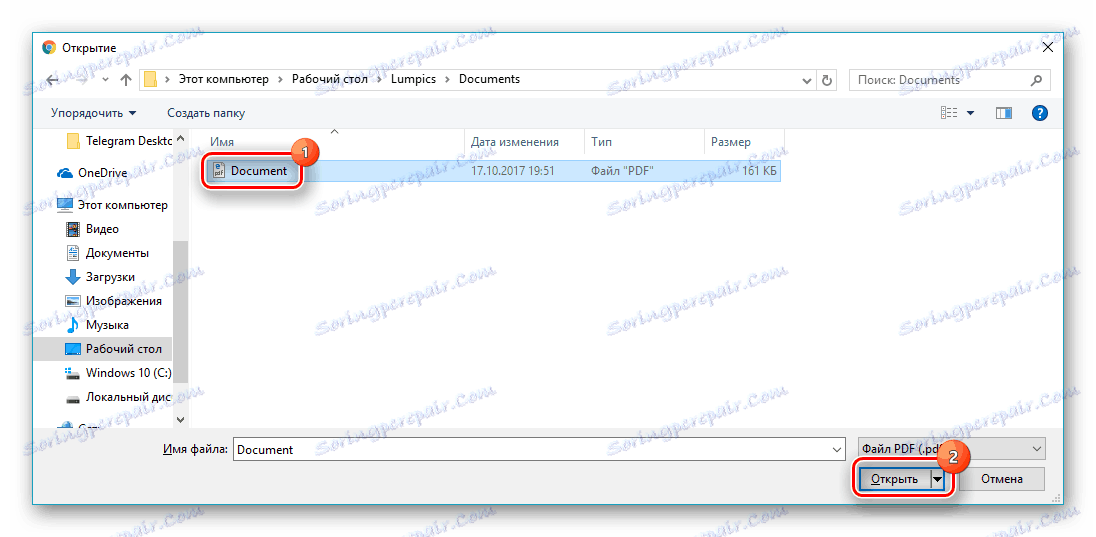
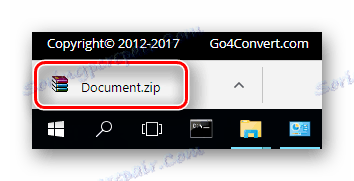
Спосіб 5: PDFMerge
ПДФМердж пропонує скромний набір функцій для вилучення сторінки з файлу. При вирішенні своєї задачі ви можете скористатися деякими додатковими параметрами, які представляє сервіс. Є можливість поділу всього документа на окремі сторінки, які будуть збережені на комп'ютер архівом.
- Почніть завантаження документа для обробки, натиснувши на «My Computer». Додатково є можливість вибору файлів, що зберігаються на Google Drive або Dropbox .
- Виділіть PDF для вилучення сторінки і клацніть «Відкрити».
- Введіть сторінки, які будуть відокремлені від документа. Якщо ви хочете відокремити всього одну сторінку, то потрібно вписати два однакових значення в два рядки. Виглядає це наступним чином:
- Почніть процес вилучення з допомогою кнопки «Розділити», після чого файл буде автоматично завантажений на ваш комп'ютер.
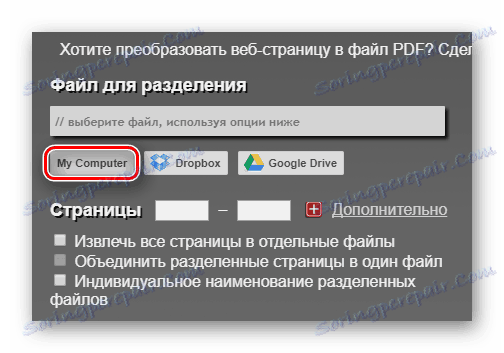
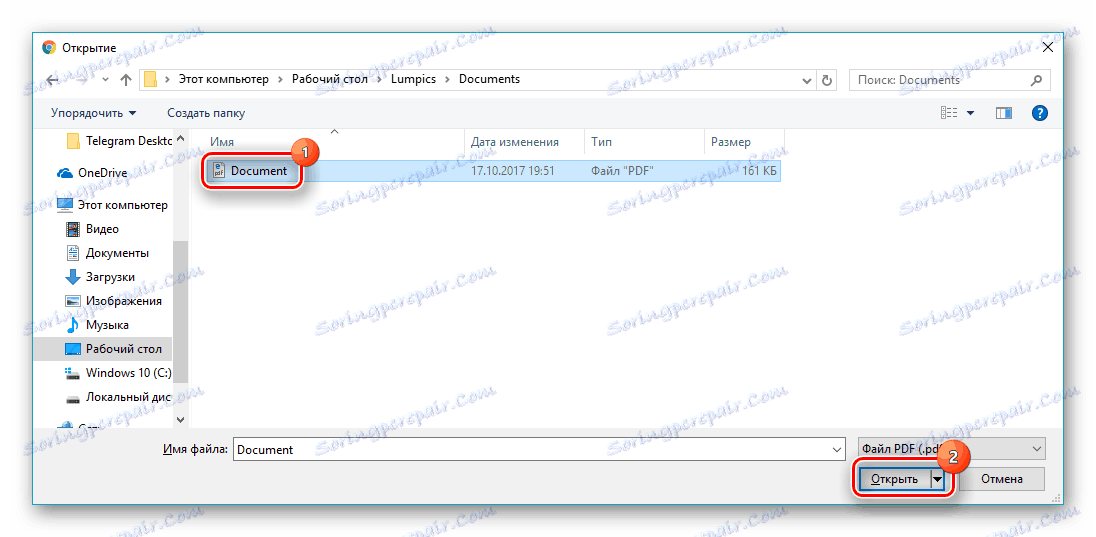
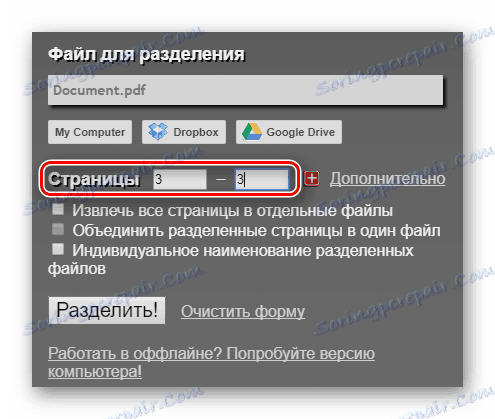
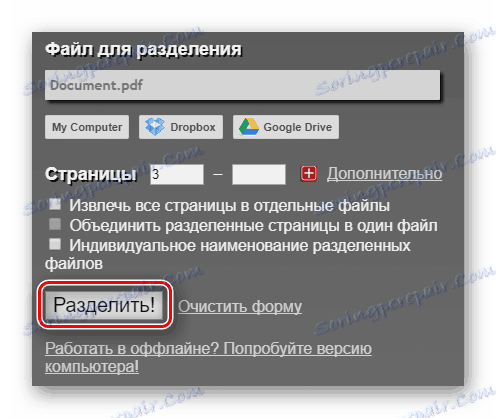
Спосіб 6: PDF2Go
Безкоштовний і досить зручний інструмент для вирішення завдання вилучення сторінок з документа. Дозволяє робити ці операції не тільки з PDF, але і з файлами офісних програм Microsoft Word і Microsoft Excel .
- Для початку роботи з документами необхідно натиснути кнопку «Завантажити локальні файли».
- Виділіть PDF для обробки і підтвердіть це натисканням на кнопку «Відкрити».
- Лівою кнопкою миші виділіть сторінки, необхідні для отримання. У прикладі виділена сторінка №7, і виглядає це так:
- Почніть витяг, клацнувши на «Розділити вибрані сторінки».
- Завантажте файл на комп'ютер, натиснувши «Завантажити». За допомогою інших кнопок можна відправити витягнуті сторінки на хмарні сервіси Google Drive і Dropbox.
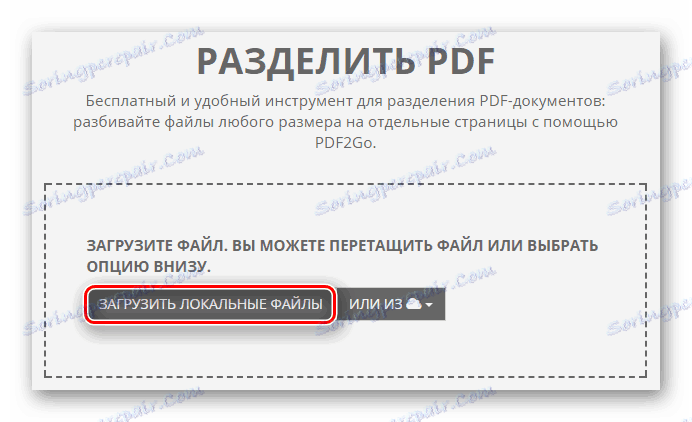
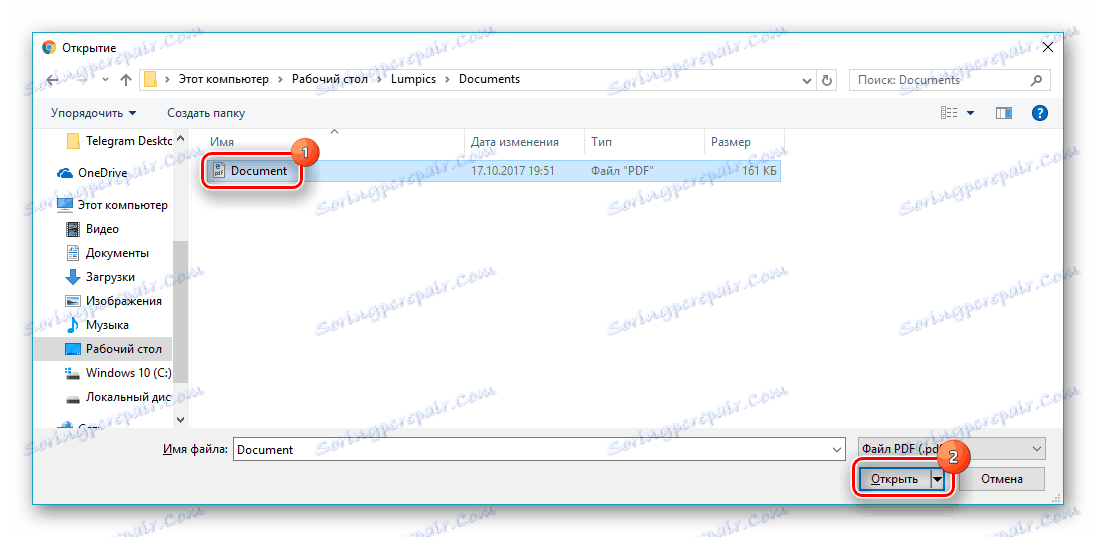
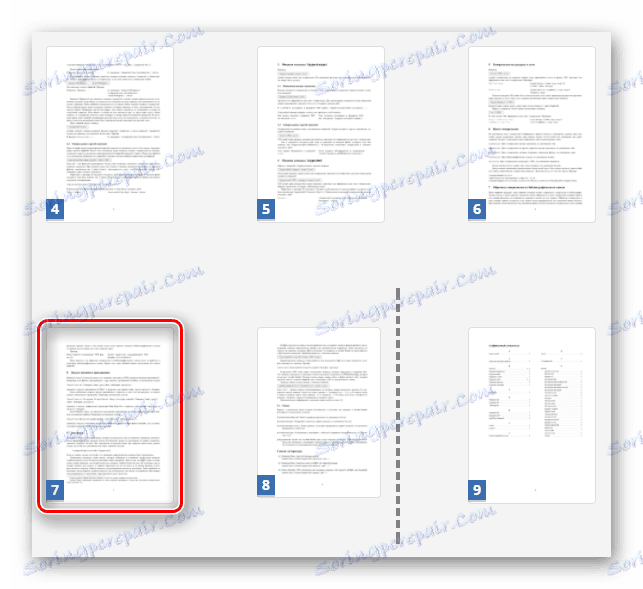
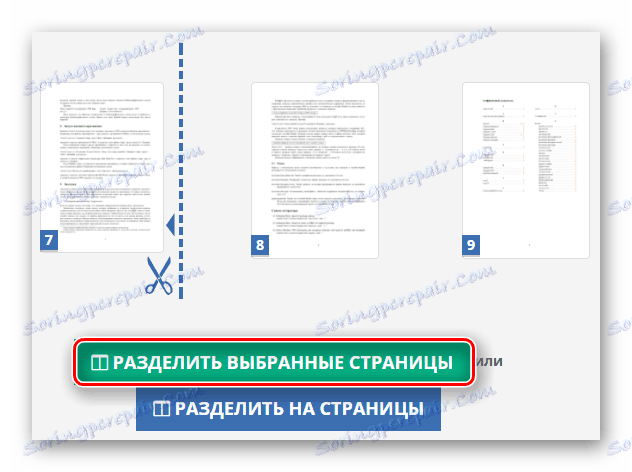
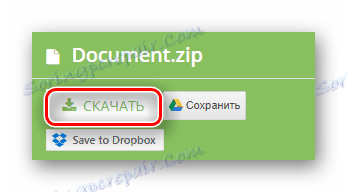
Як бачимо, в добуванні сторінки з ПДФ файлу немає нічого складного. Представлені в статті сайти дозволяють вирішити цю задачу швидко і ефективно. За допомогою них можна здійснювати і інші операції з документами, причому абсолютно безкоштовно.